Pour une expérience de lecture agréable, vous avez besoin d'un lecteur multimédia fiable. Qu'il s'agisse de vidéo numérique ou de Blu-ray, un lecteur multimédia doit pouvoir lire avec une qualité sans perte. Dans cet esprit, Lecteur Blu-ray VideoByte est l'un des principaux lecteurs téléchargés aujourd'hui. Vous voudrez peut-être l'essayer, mais d'abord, voici une critique honnête de celui-ci, ainsi que ses fonctionnalités, ses prix, ses fonctions spéciales et bien plus encore.
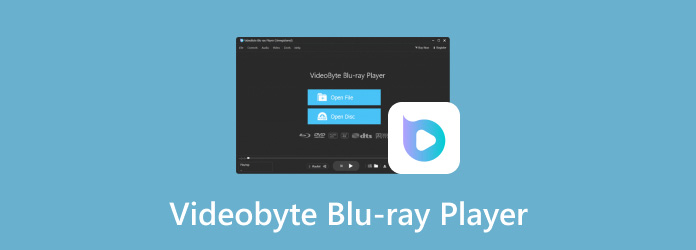
- Partie 1. Présentation complète du lecteur Blu-ray VideoByte
- Partie 2. Fonctionnalités du lecteur Blu-ray VideoByte
- Partie 3. Comment utiliser le lecteur Blu-ray VideoByte
- Partie 4. Avantages et inconvénients du lecteur Blu-ray VideoByte
- Partie 5. La meilleure alternative au lecteur Blu-ray VideoByte : le lecteur Blu-ray
- Partie 6. FAQ sur le lecteur Blu-ray VideoByte
Partie 1. Présentation complète du lecteur Blu-ray VideoByte
VideoByte présente son lecteur Blu-ray comme un lecteur de bureau professionnel qui contourne Codec régional Blu-ray pour une lecture vidéo professionnelle. Son algorithme est conçu pour le streaming HD 1080p et 4K pour différents types de Blu-ray comme les disques, les dossiers, les BDMV et les ISO. Bien qu'il soit courant pour un utilisateur de s'inquiéter du décalage pendant le visionnage d'une vidéo, VideoByte Blu-ray offre une accélération GPU améliorée pour éviter de tels problèmes. De plus, il est également disponible pour Windows et Mac OS, vous permettant de télécharger le lecteur Blu-ray sur Windows 10/8/7 et Mac OS X 10.9 ou supérieur.
Partie 2. Fonctionnalités du lecteur Blu-ray VideoByte
Examinons les fonctionnalités globales offertes par le lecteur multimédia. Dans cette partie, nous avons inclus ses performances de lecture, son prix, sa compatibilité et ses fonctions spéciales.
Lecture vidéo
En ce qui concerne la lecture, le lecteur multimédia prend en compte la qualité de la vidéo et du streaming. Il est codé avec un algorithme avancé pour gérer la lecture jusqu'à 4K sans pixellisation de la résolution ni ralentissement du flux global.
Interface
Ce qui fait de VideoByte un bon lecteur Blu-ray, c'est son interface simple, qui utilise uniquement des commandes simples pour gérer le streaming. Il prend également en charge la préservation de l'intégralité du contenu Blu-ray, y compris les pistes audio, les sous-titres, les chapitres et les titres.
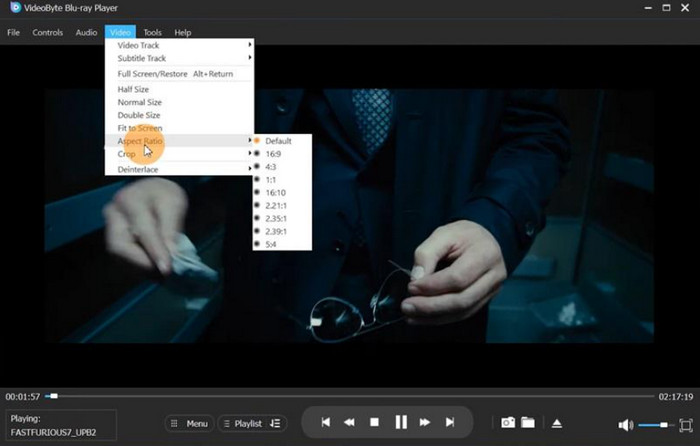
Compatibilité
Comme mentionné précédemment, VideoByte Blu-ray Player est pris en charge par les dernières versions de Windows (10/8/7) et Mac OS X (10.9 ou supérieur). La configuration système requise comprend un processeur Intel ou AMD de 1 GHz et 1 Go de RAM ou plus.
Fonctions spéciales
Malgré son nom, Blu-ray, la fonction spéciale de VideoByte prend en charge les vidéos courantes et le streaming DVD de manière flexible. Il est également conçu pour le BDMV, ce qui est une excellente solution car l'accès à ce type de fichier est presque impossible.
Tarifs
VideoByte Blu-ray Player propose des tarifs flexibles pour la version pro. L'abonnement mensuel démarre à $29,95/mois et les utilisateurs peuvent accéder à toutes les fonctionnalités du lecteur via un seul appareil. Un achat unique et une licence unique coûteront $44,95, et les utilisateurs peuvent profiter de mises à jour gratuites à vie pour un PC.
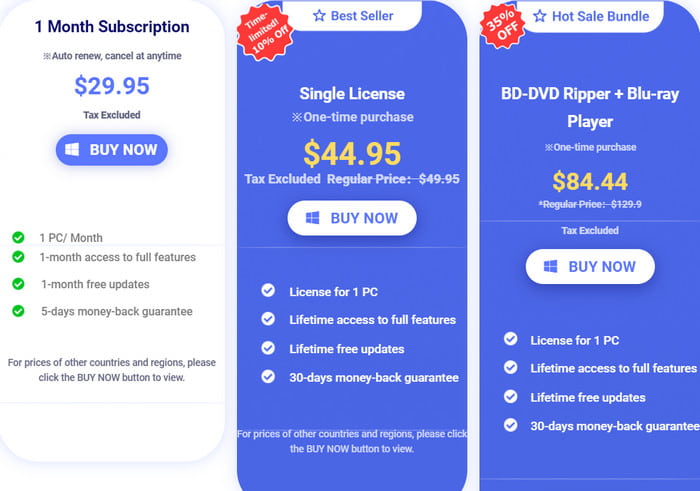
Partie 3. Comment utiliser le lecteur Blu-ray VideoByte
Étape 1. Téléchargez et installez le lecteur multimédia sur Windows ou Mac. Ensuite, connectez un lecteur optique et insérez le disque Blu-ray. Cliquez sur le bouton Disque ouvert bouton depuis l'interface principale.
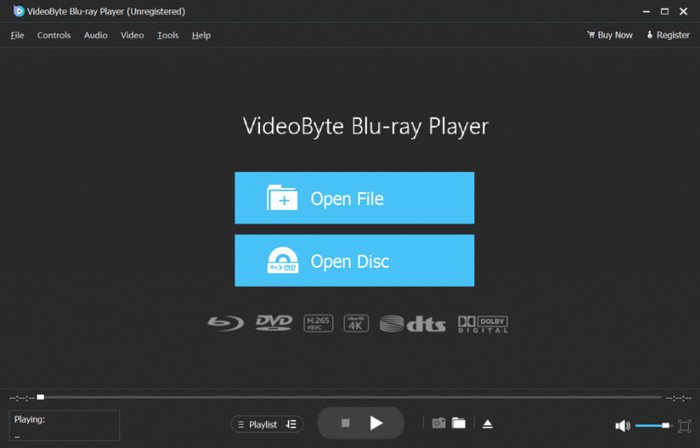
Étape 2. Le chargement de l'intégralité du contenu sur le lecteur Blu-ray prendra un certain temps. Une fois terminé, tous les chapitres, pistes audio et titres apparaîtront à l'écran.
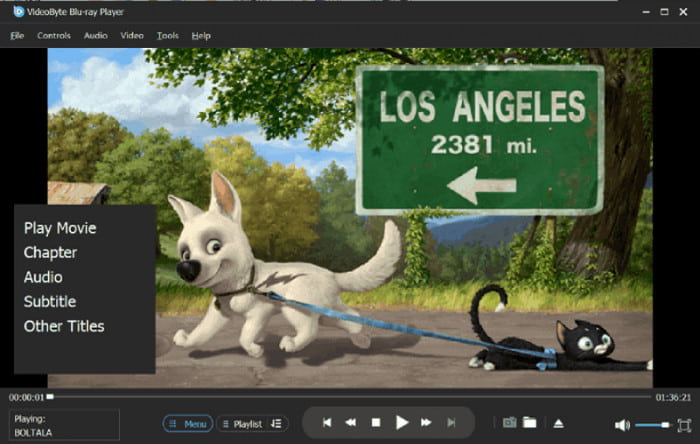
Étape 3. Clique le Lancer le film pour commencer à regarder. Pour passer au chapitre suivant, il vous suffira de choisir une période dans le menu Chapitre. Ensuite, vous pourrez également sélectionner les sous-titres disponibles et les autres pistes en conséquence.
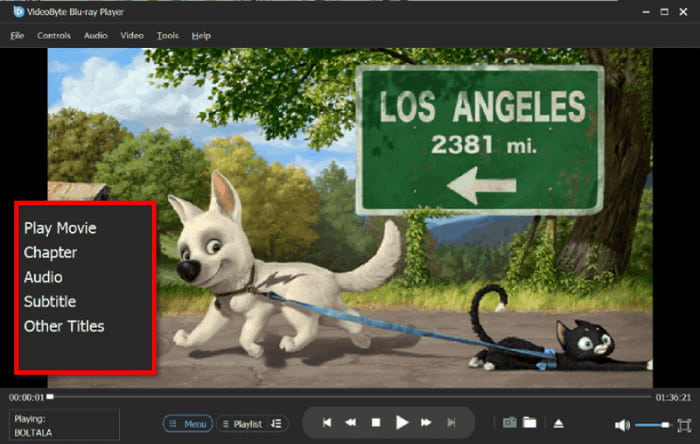
Il est vrai que vous pouvez profiter d'une expérience fluide avec le lecteur Blu-ray VideoByte. Il vous suffit de suivre quelques étapes et vous pourrez regarder vos films sur votre ordinateur à tout moment.
Partie 4. Avantages et inconvénients du lecteur Blu-ray VideoByte
Avantages
- Le lecteur multimédia ne prend pas seulement en charge les disques Blu-ray, mais également les formats vidéo numériques courants, DVD et ISO.
- Streaming avancé jusqu'à une résolution 4K.
- Autoriser la modification des paramètres vidéo et audio.
- Période d'essai gratuite généreuse pour tester les fonctions.
Les inconvénients
- Trop cher, même pour un abonnement mensuel.
- La configuration minimale requise n'est pas suffisante pour que le logiciel fonctionne correctement.
Partie 5. La meilleure alternative au lecteur Blu-ray de VideoByte : le lecteur Blu-ray
Si VideoByte n'est pas le lecteur multimédia que vous recherchez, nous vous recommandons Blu-ray Player comme une meilleure alternative. Son objectif principal est de diffuser des disques Blu-ray standard, des fichiers image ISO, etc., sans compromettre la qualité. Il prend également en charge divers formats tels que MP4, MOV et AVI, ainsi que les disques Blu-ray commercialisés dans différentes régions. De plus, vous pouvez également régler la résolution de 720p, 1080p à 8K et profiter d'un visionnage vidéo fluide.
- Écran redimensionnable avec une option plein écran, demi-écran, double taille.
- Prise en charge DTS et Dolby Digital pour une excellente qualité audio.
- Effets intégrés pour modifier la teinte, la luminosité, la saturation, etc.
- Convient aux fichiers Blu-ray standard, Blu-ray 4K et vidéo courants.
Étape 1. Pour commencer, téléchargez et installez Blu-ray Player sur votre PC.
Télécharger
Pour les fenêtres
Téléchargement sécurisé
Télécharger
pour macOS
Téléchargement sécurisé
Lancez-le et insérez le disque dans le lecteur optique. Cliquez ensuite sur le bouton Disque ouvert bouton pour charger le contenu.
Étape 2. Choisissez un film dans le dossier Blu-ray et cliquez sur D'ACCORDLe lecteur multimédia lit instantanément la vidéo. Utilisez les commandes pour lire ou mettre en pause la lecture.

Étape 3. Pour une personnalisation complète, accédez au menu supérieur, où vous pouvez redimensionner l'écran, changer le mode stéréo, ajouter des sous-titres, créer une liste de lecture et profiter pleinement du visionnage intensif.
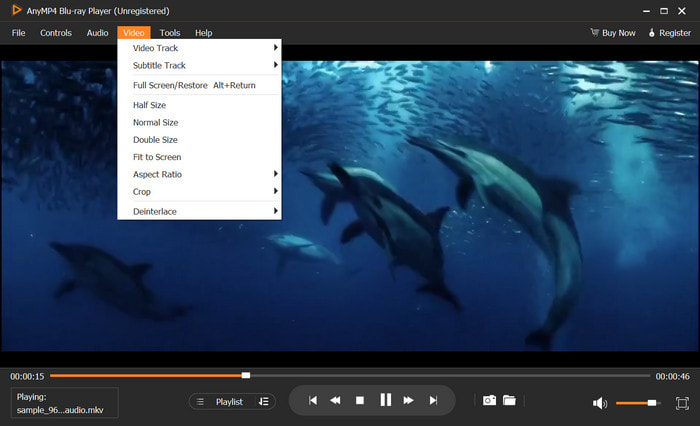
Les excellentes fonctionnalités de lecture du lecteur Blu-ray en font la meilleure alternative au lecteur Blu-ray VideoByte. C'est un lecteur multimédia incontournable pour le streaming 4K et Blu-ray 8K des films sur votre bureau.
Partie 6. FAQ sur le lecteur Blu-ray VideoByte
-
VideoByte est-il gratuit ?
VideoByte Blu-ray Player n'est pas gratuit, mais il propose une version d'essai gratuite qui vous permet de l'essayer avant d'acheter la version pro.
-
Le Blu-ray est-il obsolète ?
Le Blu-ray est toujours produit aujourd'hui, mais sa domination dans l'industrie cinématographique est affaiblie par l'essor des services de streaming comme Netflix. Cependant, de nombreuses personnes préfèrent encore le Blu-ray sous forme de collections ou de locations de disques.
-
Pourquoi le HD DVD a-t-il été abandonné ?
Le HD DVD était un concurrent du Blu-ray mais a été abandonné pour de nombreux facteurs. Tout d'abord, il manquait de soutien des studios, la plupart des grands studios étant passés au Blu-ray. Ensuite, la poussée agressive de Sony vers le Blu-ray a également eu un impact énorme sur l'abandon du HD DVD en 2008.
Emballer
Cet article test du lecteur Blu-ray VideoByte et comment c'est un bon lecteur multimédia pour les disques et dossiers Blu-ray. Considérant que cela peut en valoir la peine, le logiciel a ses inconvénients qui peuvent conduire à une expérience de streaming insatisfaisante. C'est pourquoi il est recommandé d'essayer Blu-ray Player comme alternative à la lecture de Blu-ray et de vidéos courantes sur votre bureau avec une qualité sans perte. Essayez-le dès aujourd'hui avec la version d'essai gratuite et découvrez un meilleur lecteur multimédia !
Plus de Blu-ray Master
- Test du lecteur Blu-ray Leawo 2025, compatible avec Windows 10/Mac
- Top 10 des meilleurs lecteurs Blu-ray multirégionaux (4K pris en charge)
- Qu'est-ce que le lecteur Blu-ray Macgo [Définition avec alternative]
- Top 10 des lecteurs Blu-ray sans région : matériel et logiciel
- 10 Comparaison et examen de lecteurs Blu-ray bon marché dignes de confiance
- Meilleure application de lecteur Blu-ray pour lire gratuitement des films Blu-ray sur Android

